
腾讯公司的作品有很多,大部分小伙伴日常生活中常用的微信,会带来大量的缓存文件,删了可惜,备份后就会小很多,备份的微信聊天记录在电脑上如何查看?平常使用手机的时候会产生非常多的数据,提到比较重要的数据,很多小伙伴们会想到自己的微信聊天记录。对很多人来说微信聊天记录都十分重要,所以经常会有小伙伴要备份微信聊天记录到电脑保存。今天会和小伙伴们分享备份以及恢复微信聊天记录的方法,一起来看一下吧!
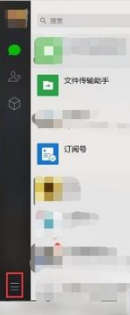
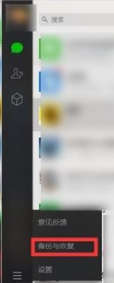

备份好的微信聊天记录会被保存至电脑文件夹,小伙伴们可以通过【备份与恢复】界面下方的【管理备份文件】来查看备份储存位置的目录。
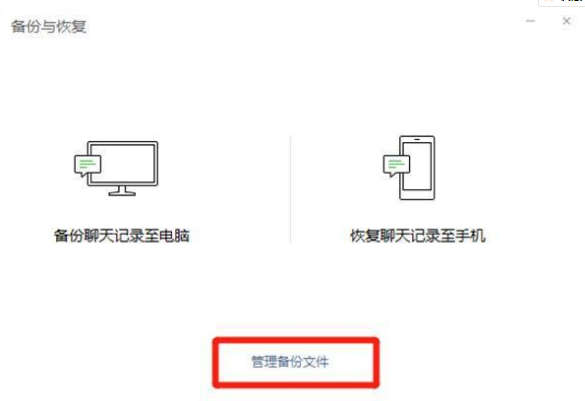
虽然我们可以通过备份文件储存的目录查找到备份在电脑里的微信聊天记录,但是这个备份文件并不能直接查看,直接点击会发现都是乱码的内容。如果需要查看具体备份好的微信聊天记录,需要我们将这些内容恢复至手机才可以查看哦~
通过【备份与恢复】进入【恢复聊天记录至手机】,选择需要传输的聊天记录,勾选之后点击确定在手机上确认操作,在恢复过程中尽量不要操作手机。
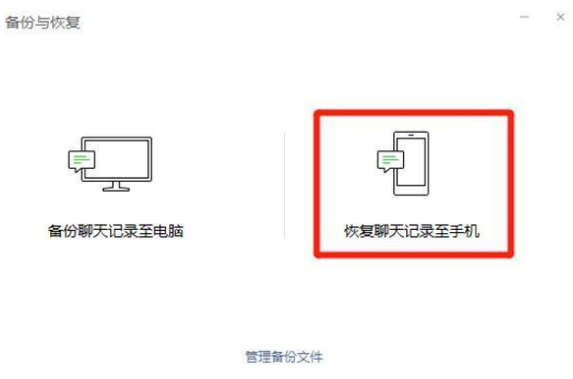
备份的微信聊天记录如何在电脑上查看?关于微信聊天记录在电脑端备份和恢复以及查看的步骤已经分享给各位小伙伴啦,如果关于数据方面还有其他的一些疑问,可以直接留言咨询,看到之后会回复各位小伙伴的!喜欢文章可以关注小编,也可以去百度搜索【源代码设计笔记】并关注,后期会有更多的科技资讯。
转载请注明出处: http://sdxlp.cn/article/kushu.html